win10壁纸幻灯片放映找不到图片怎么办 win10壁纸幻灯片放映找不到图片解决方法
- 更新日期:2024-02-01 11:18:16
- 来源:互联网
win10壁纸幻灯片放映找不到图片怎么办?用户们可以直接的选择个性化下的主题,然后直接的选择主题设置下的屏幕保护程序,直接的点击设置下的预览,选择你先要的壁纸后直接的点击确定就可以了,那么接下来就让本站来为用户们来仔细的介绍一下win10壁纸幻灯片放映找不到图片解决方法吧。
win10壁纸幻灯片放映找不到图片解决方法
1,右键点击桌面空白处,选择“个性化”选项,进入界面后,点击“主题”——>“主题设置”
2,点击右下角的“屏幕保护程序”
3,在屏幕保护程序下来菜单中选择“照片”选项
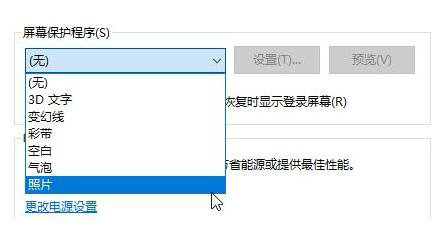
4,点击“设置”

5,点击“预览”
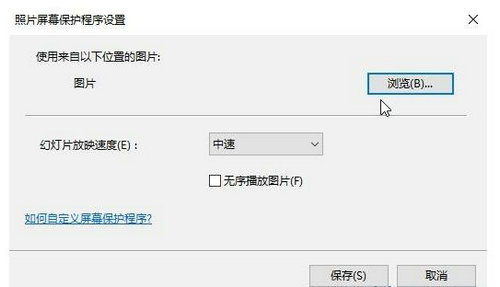
6,选中壁纸所在的文件夹,点击“确定”
7,设置“幻灯片放映速度”以及是否“无需播放图片”,点击“保存”









